A Facebook hirdetési beállítások kezelése és a hirdetéskövetés letiltása
Tudod, hogy a Facebook nyomon követi az összes online tevékenységedet? Igen, a közösségi média hálózat nyomon követi minden tevékenységét az interneten, hogy a keresési/böngészési előzményei, érdeklődési körei és preferenciái alapján megjelenítse Önnek a hirdetéseket. Eddig csak a Facebook -felhasználóknak jelentek meg a Facebook -hirdetések , de most a Facebook Audience Network az egész weben követni fogja Önt, és cookie-kon keresztül összegyűjti az összes információt, és a célzott hirdetéseket kiszolgálja Önnek, a Facebookon(Facebook) és azon kívül is . A cég hozzáadta ezt az új beállítást a hirdetők számára, hogy kampányaikat a Facebookon(Facebook) túl is kiterjesszék .
Szerencsére módosíthatja az adatvédelmi beállításokat a Facebookon(Facebook) , és leállíthatja a közösségi óriást, hogy nyomon kövesse tevékenységeit. Láttuk, hogyan iratkozhat le és hogyan állíthatja le a személyre szabott hirdetéseket a Windows 10 rendszerben, és hogyan lehet leiratkozni és megőrizni személyes adatait a Google-szolgáltatások használata(opt out and maintain your privacy when using Google Services) során. Most pedig nézzük meg, hogyan kezelheti a Facebook hirdetési beállításait(Facebook Ad Preferences) és hogyan iratkozhat le a hirdetéskövetésről(Ad Tracking) .
Facebook hirdetési beállítások kezelése
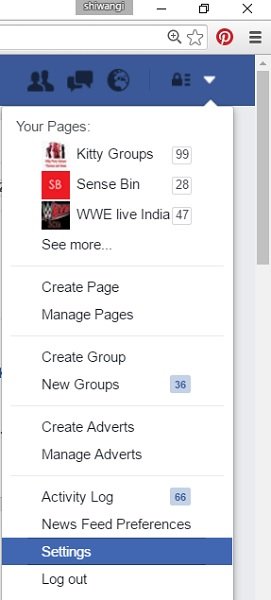
A bal oldali panelen kattintson a Hirdetések(Adverts) vagy a Hirdetések(Ads) elemre, és módosítsa a beállításokat. Kiválaszthatja, hogy a Facebook az Ön érdeklődési köre vagy az alkalmazások és webhelyek használata alapján jelenítsen meg hirdetéseket. A válaszok Itt alapból igen(Yes) .
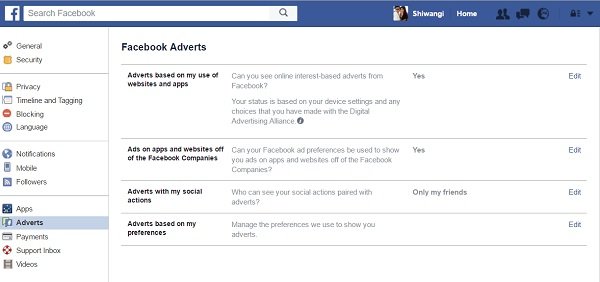
Ha azt szeretné, hogy a Facebook az Ön által használt webhelyek és alkalmazások alapján jelenítsen meg hirdetéseket, állítsa az Igen lehetőséget Nem értékre(No) . Kattintson(Click) a " Szerkesztés(Edit) " elemre.

Válassza a Ki(Off) lehetőséget , majd kattintson a Bezárás(Close) gombra .
Ennek kikapcsolásával(Off) leállíthatja a Facebookot(Facebook) , hogy kiszolgálja az internet alapú hirdetéseket. Ez a sok azonban nem állítja le teljesen a hirdetéseket – de a hirdetések nem fogják érdekelni. Továbbra is láthatod a hirdetéseket a Facebookon(Facebook) végzett tevékenységeid alapján .
A Facebook hirdetési preferenciáinak beállításához (Facebook ad preferences) menjen ide(go here) .
A Facebook közösségi hirdetéseinek(Facebook’s Social Ads) eltávolításához menjen ide(go here) .
Leiratkozás a Facebook hirdetéskövetésről
Facebook -hirdetések a Facebook - vállalatokon kívüli alkalmazásokban és webhelyeken
Kiválaszthatja, hogy a Facebook megjelenítse-e a hirdetéseket a (Facebook)Facebookon(Facebook) kívül használt alkalmazások és webhelyek alapján .
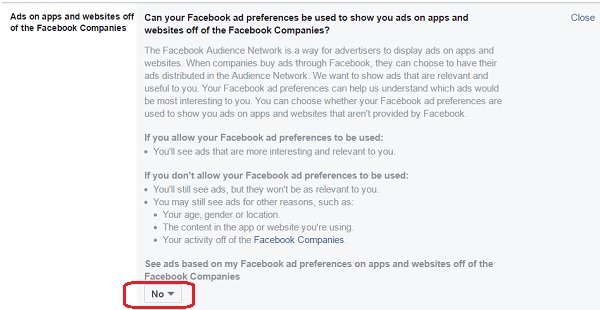
Facebook(Facebook Ads) -hirdetések közösségi akcióival
A Facebook(Facebook) nyilvántartja az Ön által végzett műveleteket, például a kedvelt oldalakat vagy a megosztott bejegyzéseket. Ezt a rekordot használjuk fel a hirdetések megjelenítésére. Például, ha tetszik egy receptoldal, akkor főzéssel és ételekkel kapcsolatos hirdetéseket jelenítünk meg. Bár ezen a beállítási lapon kiválaszthatod, hogy a Facebook -profilodban kik láthatják közösségi tevékenységeidet, továbbra sem kerülheted el teljesen a hirdetéseket.
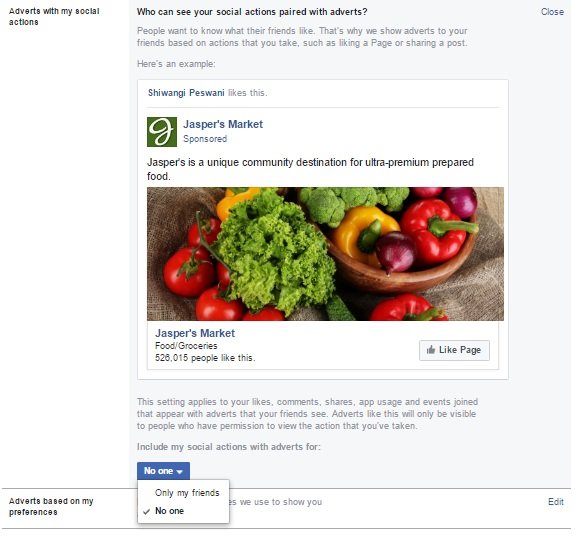
A Facebook hirdetések az Ön preferenciái alapján
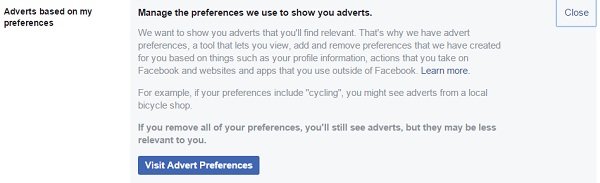
“When you remove a preference, we’ll no longer show you adverts based on it. You may still see similar adverts based on your other preferences. Editing your preferences affects the relevance, not the amount of adverts you see”, says Facebook.
Ezeket a beállításokat iPhone-járól vagy Android-eszközéről is módosíthatja. Kiválaszthatja, hogy engedélyezi-e a Facebooknak(Facebook) és más cégeknek az érdeklődésen alapuló hirdetések megjelenítését vagy sem.
iPhone esetén: Csak lépjen a Telefonbeállítások -> Adatvédelem -> menübe, és kapcsolja(Turn) be a Limit Ad Tracking lehetőséget .
Android esetén : Nyissa meg a Google Beállítások -> Hirdetések -> kattintson a " Leiratkozás az érdeklődésen alapuló hirdetésekről(Opt out of interest-based ads) " -> OK elemre.
Miután ezt megtette, érdemes lehet szigorítani a Facebook adatvédelmi beállításait. Az is elengedhetetlen, hogy lépéseket tegyen Facebook-fiókja biztonsága érdekében .
(Having done this, you may want to harden your Facebook Privacy Settings. It is also imperative that you take steps to secure your Facebook account.)
Nézze meg, hogyan törölheti az Amazon böngészési előzményeit .
Related posts
Hogyan használd a Facebookot a közösségi média befolyásolójává
Az Instagram és a WhatsApp összekapcsolása a Facebook oldallal
Harmadik fél hozzáférésének visszavonása a Facebook, a Google, a Microsoft és a Twitter szolgáltatásból
Az UniShare segítségével egyszerre oszthat meg tartalmakat a Facebookon, a Twitteren és a LinkedInen
A StalkFace és a StalkScan segít jobban megérteni a Facebook-barátokat
Hogyan készítsünk Instagram-körhinta a Photoshopban: Kezdőbarát oktatóanyag
Ismerje meg a Társadalmi tervezést – Védelem az emberi hackelés ellen
Hogyan legyél befolyásoló a Twitteren
Zene, effektusok és fejlesztések hozzáadása az Instagram tekercsekhez
8 legjobb közösségi média alternatíva a Facebook és a Twitter számára
Az Instagram-felhasználók némítása, némításának feloldása és korlátozása Windows PC-n
5 legjobb Facebook-alternatíva, amelyet érdemes megnézni
Az Instagram tekercsek beállítása, rögzítése, szerkesztése és közzététele
Mi történik az online fiókokkal, amikor meghalsz: Digitális vagyonkezelés
A legjobb ingyenes Canva-sablonok az Instagramhoz
Az Instagram történetek letöltése számítógépre vagy mobilra
Hogyan válhat YouTube-befolyásolóvá
Hogyan lehet véglegesen deaktiválni a Reddit-fiókot a számítógépen
Blockchain alapú decentralizált közösségi hálózatok, ahol az Ön adatai birtokolják
Az Instagram adatok letöltése az Instagram Data Export Tool segítségével
